LEDECS编辑控制系统下载|LED ECS编辑控制系统 最新版 v5.4.0.24下载
LED ECS编辑控制系统是一款LED编辑控制软件,知识兔可以帮助用户对LED屏幕进行控制,通知知识兔这款系统可以对屏幕的各种参数进行设置,比如屏幕大小、颜色、模组类型等等。在软件中你还可以进行模组的选择,你可以通过应用模组来快速的配置对应参数。
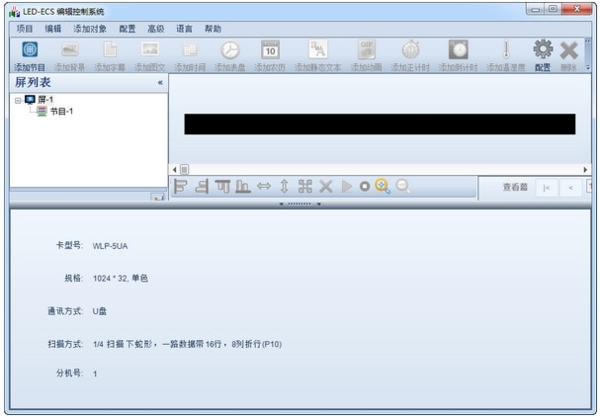
LED ECS编辑控制系统可查看控制卡信息,如卡型号及生产日期硬件版本等内容。知识兔支持将信息保存到U盘中,需要先将U盘插入到显示屏幕上,显示卡型不配则说明显示卡的类型选择错误,请到配置中重新设置。校时、定时开关屏,定时亮度调整请知识兔点击高级按钮进行设置。
软件功能

当用户在一个网络中安装有多块显示屏时,物理地址、IP地址不能重复。
IP地址:在“远程IP地址”、“子网掩码”、“默认网关”、“远程端口号”分别代表显示屏主控制器的相应属性。
在各输入框中输入有效数据,知识兔点击“设置”按钮,知识兔设置成功。
以上网络属性可向网络管理员咨询。
设置完毕后知识兔点击确定按钮退出该对话框
怎么使用
通过知识兔这款软件,我们可以对LED屏幕进行设置,很多的用户不知道怎么进行设置和使用,下面小编为大家带来软件的基本使用方法介绍,知识兔可以进行软件的基本设置和使用。
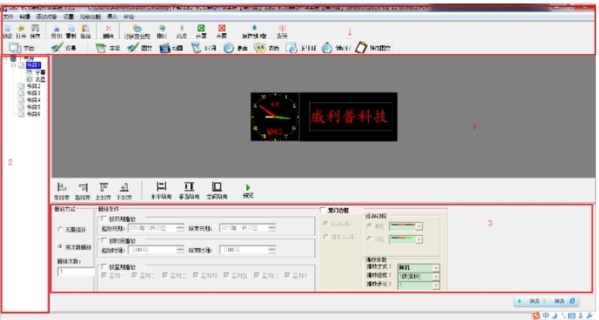
设置屏幕参数
功能:设置屏幕的基本参数,知识兔包括屏幕大小、颜色、模组类型、扫描参数、通讯方式等。
知识兔点击菜单栏“配置”菜单,或工具栏“配置”按钮,弹出密码输入框,知识兔输入密码“168”,知识兔打开配置界面
左侧“添加屏”“删除屏”按钮,可完成屏幕的多机操作,下面介绍修改屏幕参数,在左侧屏幕列表中选中要修改的屏,依次设置屏参的以下基本属性:
模组:在模组选择时,如果知识兔当前显示模组是模组列表中已有的,则模组选择后,无需再对扫描参数进行配置,软件会自动设置,如果知识兔模组列表中未包含当前模组类型,则需在扫描参数页选择当前模组的扫描参数,在高级页选择相应的数据极性和OE极性。
通讯方式:如果知识兔是串口通讯和网口通讯,则配置界面自动显示“回读”、“配置”按钮,在配置好串口号或网络参数后,可通过 “配置”命令配置控制卡。配置成功后,屏幕显示
当前配置尺寸。如果知识兔是U盘通讯,则在选择完通讯方式后,检查所有参数无误后,可关闭配置页面,知识兔设置屏幕参数完成。
下面对网络配置进行说明:
知识兔点击通讯方式下拉框,知识兔点击网口通讯,弹出网络配置菜单
单机通讯:计算机单独控制1张控制卡
多机通讯:计算机控制多张控制卡,计算机与控制卡连接到交换机上
请根据实际情况选择通讯模式,如果知识兔是单机直连,则无需更多的设置,知识兔点击配置页面“配置”按钮,配置屏幕参数,知识兔设置屏参完成
如果知识兔是多机模式,则需要设置要通讯控制卡的IP
怎么修改长度
在软件中我们可以设置显示屏的长度,很多的用户不知道设置修改的方法,下面小编为大家带来对应的方法介绍,知识兔可以自由的修改显示器长度,感兴趣的用户快来看看吧。
1、知识兔点击“设置”,其中有两个选项,分别是“设置屏参”和“寻屏及快配”。
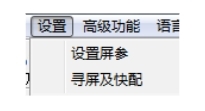
2、我们选择“设置屏参”,知识兔设置显示屏实际参数大小,密码168
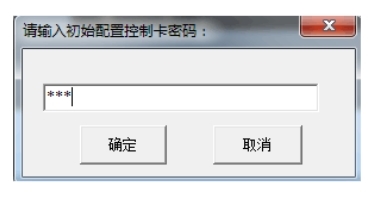
3、进入后我们选择基本参数
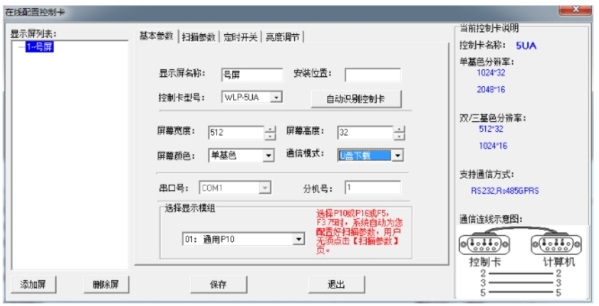
4、在屏幕高度里,我们可以填入自定义参数,对屏幕的宽度进行修改
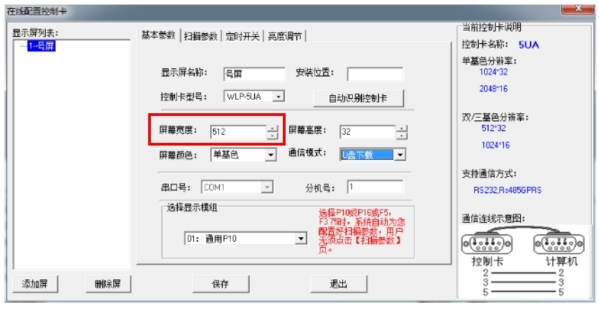
怎么使用动画
在软件中用户可以设置动画,很多的用户不知道怎么设置和使用动画,下面小编为大家带来动画的使用方法介绍,对此感兴趣的用户快来看看吧。
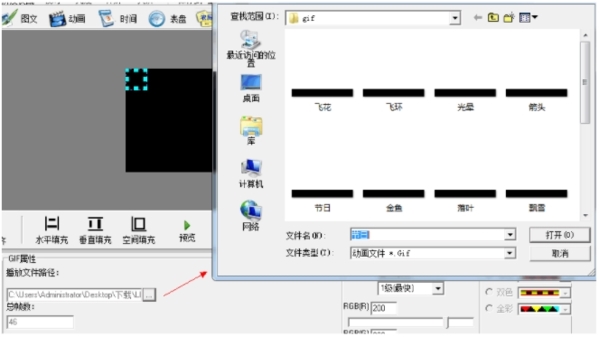
1、“位置”设置动画在屏上的位置和大小;
2、“类型”用户根据自己需要,选定动画类型;
3、搜索动画存放路径,见图红色箭头;
4、在指定目录下选择用户喜欢的动画;
5、知识兔点击打开;
怎么创建节目
节目创建:显示屏播放的每个播放信息都保存在节目播放文件中。操作步骤为:单击菜单“文件”-“新建播放文件”或工具栏 “新建”,如图3-17,则创建节目播放文件完成。
节目删除:删除节目可以知识兔点击工具栏“删除”,删除已经选择的节目。同样删除字幕、图文、模拟表盘等显示区域也可知识兔点击该快捷按钮。
当新建节目或选中节目,即可设置节目,见下图所示,对节目的播放方式、播放条件进行设置。
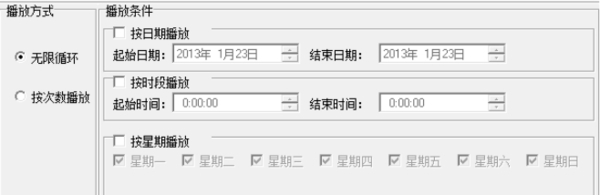
播放方式:分为:“无限循环”、“按次数播放”。
播放条件:可设置为“按日期播放”、“按时段播放” 、“按星期播放”。按日期播放:设定一个播放的日期段。按时段播放:设定一个节目播放的时间段。按星期播放:设定一个节目播放的播放日期。(如果知识兔该节目只添加了如时间、表盘、静态文本等和时间有关的分区,则单位为秒)
下载仅供下载体验和测试学习,不得商用和正当使用。








